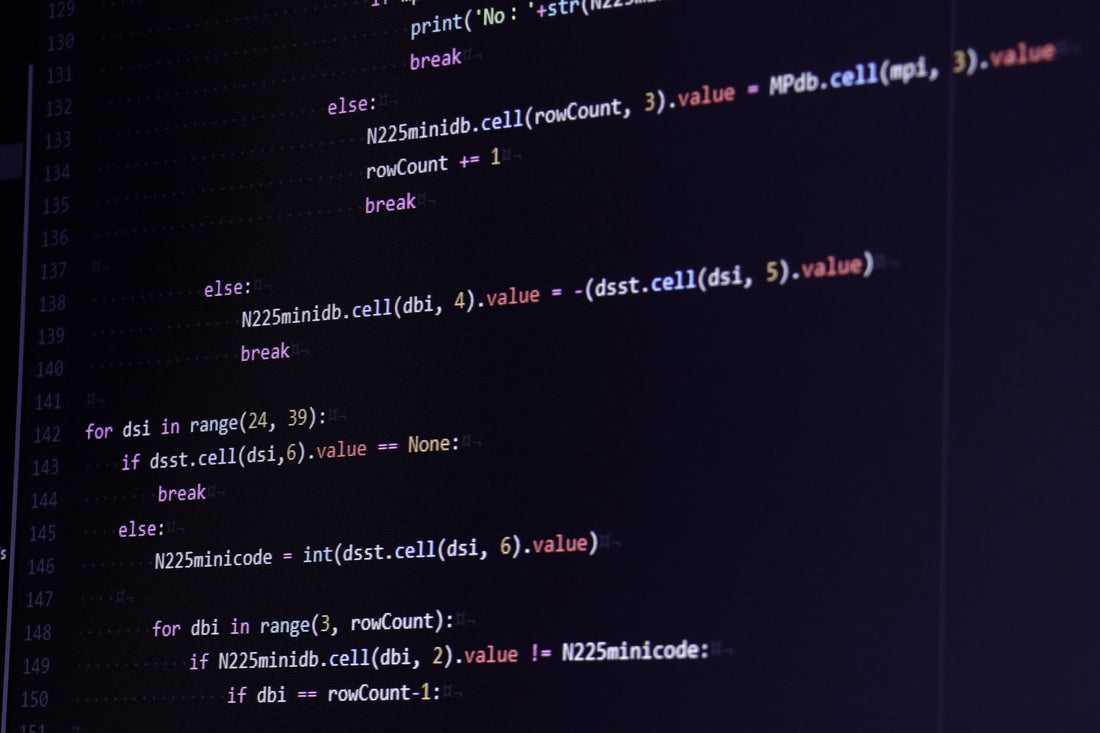Amazon Web Services(以下、AWS)について、書いていこうと思います。
対象は、AWS初心者向けです。
今回は、アカウントの作成方法を紹介します。
■準備するもの
・メールアドレス
・パスワード
・クレジットカード情報
(1)公式ページをひらいて、右上の「今すぐ無料サインアップ」を押す

■aws公式ページ
https://aws.amazon.com/jp/
(2)STEP1/5

・E メールアドレス
・パスワード
・AWS アカウント名(好きなものを入力)
を入力。

パスワードは、自動生成として、googleに記憶させました。
ちなみに、STEP1を入力して進むと、この段階でアカウントが生成されるようです。途中でブラウザを閉じた場合は、入力したメールアドレスとパスワードでログインしてから続きを進めることになります。
(3)STEP2/5 - 連絡先情報

AWSの使用用途と、連絡先を入力します。
(4)STEP3/5 - 請求情報

クレジットカードの情報を入力します。
(5)STEP4/5 - 本人確認


携帯の番号を入力し、SMSによる本人確認を行います。
(6)STEP5/5 - サポートプランを選択
ベーシックサポート(無料)を選択しました。
これで、アカウント作成は完了となります。
再度、メールアドレスとパスワードで、rootとしてダッシュボードにログインできます。
(おまけ)アカウント作成後にやっておくべきこと
アカウント作成後、やるべきことがいくつかあるのですが、
特に重要だと思われる下記2つを紹介します。
[1] 多要素認証(MFA)の設定
■AWS での多要素認証 (MFA) の使用
https://docs.aws.amazon.com/ja_jp/IAM/latest/UserGuide/id_credentials_mfa.html
ログインの際に、スマホによる認証情報を追加することでセキュリティを高めることができます。
[2] 普段使いする管理者ユーザーを作っておく
■最初の IAM 管理者のユーザーおよびユーザーグループの作成
https://docs.aws.amazon.com/ja_jp/IAM/latest/UserGuide/getting-started_create-admin-group.html
アカウント制作時に割り当てられるユーザー(ルートユーザー)は、請求含めすべての権限を持っているため、普段使いはせずに、別途管理者ユーザーを作成しておく。